Muziek van YouTube op een cd branden [Beste gids 2025]
YouTube is een enorme muziekbibliotheek. Heb je er ooit aan gedacht om muziek van YouTube naar CD te branden, zodat je altijd en overal naar je favoriete nummers kunt luisteren? Brand muziek van YouTube op cd en u kunt een gepersonaliseerde audio-cd maken met uw favoriete nummers.
Echter, hoe kan ik muziek van YouTube op een CD branden? Het proces van het branden van muziek van YouTube naar een cd vereist een zorgvuldige afweging van auteursrechtwetten en de selectie van geschikte tools. Deze handleiding verkent de stappen om effectief en legaal muziek van YouTube naar CD te branden. Lees verder voor meer gedetailleerde stappen.
Artikel Inhoud Deel 1. Kun je muziek van YouTube naar CD branden?Deel 2. De beste manier om muziek van YouTube te downloaden voor het branden van cd'sDeel 3. Muziek van YouTube op een CD branden [3 manieren]Deel 4. Conclusie
Deel 1. Kun je muziek van YouTube naar CD branden?
Kun je muziek van YouTube op een cd branden? Ja. YouTube Muziek, zoals Spotify en Apple Music gebruikt DRM om de streaminginhoud te beschermen, zodat je muziek niet rechtstreeks van YouTube naar je andere apparaten kunt downloaden. Op deze manier is het rechtstreeks branden van muziek van YouTube naar een cd een grote uitdaging. Maar maak je geen zorgen, je kunt nog steeds muziek van YouTube naar je apparaat downloaden met behulp van professionele software en deze vervolgens op een cd branden.
Je moet ervoor zorgen dat je over de rechten beschikt om de muziek voor dit doel te gebruiken. Sommige inhoud op YouTube is mogelijk beschermd door auteursrecht, waardoor het gebruik ervan wordt beperkt, met name voor commerciële doeleinden zoals het branden op cd. Daarom is het van cruciaal belang om te voldoen aan de auteursrechtwetten en de benodigde toestemmingen te verkrijgen voordat u muziek van YouTube naar cd brandt.
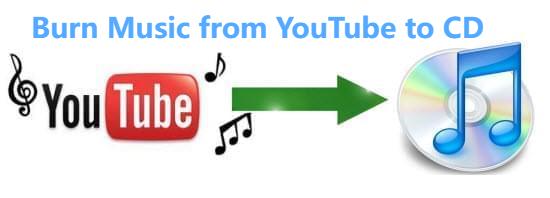
In het volgende deel zullen we professionele software leveren TunesFun YouTube Music Converter om je te helpen DRM-vrije nummers van YouTube te krijgen en op te lossen hoe je muziek van YouTube op een cd kunt branden.
Deel 2. De beste manier om muziek van YouTube te downloaden voor het branden van cd's
Voordat je leert hoe je muziek van YouTube op een cd kunt branden, moet je eerst DRM-vrije muziek van YouTube downloaden. Als je muziek van YouTube wilt downloaden voor het branden van cd's, is het van cruciaal belang dat je betrouwbare en legale methoden gebruikt. Zoek naar YouTube-muziekdownloaders of -converters die zich houden aan de auteursrechtwetten en audiobestanden van hoge kwaliteit leveren die geschikt zijn voor het branden van cd's.
Zorg ervoor dat de gedownloade muziek een compatibel formaat heeft voor het branden van cd's, zoals MP3 of WAV. Hier biedt dit artikel professionele en veilige software TunesFun YouTube-muziekconvertor om muziek van YouTube naar cd-ondersteunde formaten te converteren. Met deze software kun je niet alleen muziek van YouTube downloaden zonder premium, maar kun je ook gedownloade nummers op je apparaat opslaan zonder dat je je zorgen hoeft te maken over apparaatbeperkingen.
TunesFun YouTube-muziekconvertor is een krachtige en veilige muziekconverter waarmee je nummers, afspeellijsten en albums van YouTube kunt downloaden en converteren naar MP3/M4A/WAV/FLAC-formaten.
Met 10x snelheid is de TunesFun YouTube Music Converter kan binnen enkele minuten tientallen nummers converteren. Het belangrijkste is dat je na het voltooien van de conversie 100% verliesvrije YouTube-muziek hebt, wat hetzelfde is als het originele audiobestand. De gebruikersinterface van deze software is erg vriendelijk. Zelfs als u een nieuwe gebruiker bent, hoeft u zich geen zorgen te maken dat u niet weet hoe u het moet gebruiken.
Probeer het gratis Probeer het gratis
Belangrijkste kenmerken van TunesFun YouTube Muziekconverter:
- Download en converteer YouTube-muziek naar MP3/M4A/WAV/FLAC.
- Snelle download en conversie, 10X-snelheid beschikbaar.
- Behoud 100% verliesvrije YouTube-nummers na conversie.
- Bewaar alle ID3-taginformatie na conversie.
- Gratis update en technische ondersteuning.
Muziek downloaden van YouTube voor het branden van cd's met behulp van TunesFun YouTube Muziekconverter:
Stap 1. Installeren TunesFun YouTube Music Converter op je Windows/Mac. Open het en log vervolgens in op je YouTube Music-account.

Stap 2. Selecteer de nummers die u naar USB wilt downloaden en kies het gewenste uitvoerformaat.

Stap 3. Converteer YouTube-nummers. Druk op "Converteren" om deze nummers naar het gewenste formaat te converteren.

Nu alles in orde is en bezig is, hoeft u slechts een paar minuten te wachten totdat het conversieproces is voltooid. Zodra de conversie is voltooid, kunt u de gedownloade YouTube-nummers op uw apparaten opslaan door eenvoudigweg op de sectie "Geëindigd", vervolgens "Bekijk uitvoerbestand"Laten we vervolgens voor meer informatie leren hoe je muziek van YouTube op een cd kunt branden.
Deel 3. Muziek van YouTube op een CD branden [3 manieren]
Hoe kan ik muziek van YouTube op een cd branden? Er zijn verschillende manieren om muziek van YouTube op een cd te branden. In dit deel van het artikel worden de manieren geïntroduceerd om muziek van YouTube naar CD te branden met Windows Media Player en iTunes.
Methode 1. Brand muziek van YouTube naar een CD via Windows Media Player
Hoe kan ik muziek van YouTube op een cd branden? Muziek van YouTube op een cd branden met een Windows Media Player omvat een paar stappen. Hier is een gedetailleerde handleiding over hoe u dit moet doen:
- Start de Windows Media Player-software op uw computer.
- Organiseer de gedownloade muziek in een afspeellijst in uw mediaspeler. Ga in Windows Media Player naar de "Bibliotheek"tab, klik op"Maak afspeellijst," en voeg de gedownloade muziekbestanden eraan toe.
- Plaats een lege cd-r- of cd-rw-schijf in het cd-/dvd-station van uw computer. Zorg ervoor dat de schijf compatibel is met uw station en voldoende opslagcapaciteit heeft voor de muziekbestanden.
- Nadat je je afspeellijst hebt gemaakt, tik je op de knop 'Burn" in Windows Media Player. U kunt de afspeellijst die u hebt gemaakt naar de brandlijst aan de rechterkant van het venster slepen en neerzetten. Controleer de lijst om er zeker van te zijn dat deze de juiste nummers bevat en in de gewenste volgorde staat.
- Druk op "Begin met branden" om te beginnen met het branden van een cd. Windows Media Player begint met het converteren van de afspeellijst naar audiobestanden en schrijft deze naar de cd.
- Zodra het brandproces is voltooid, verwijdert u de cd uit het cd-/dvd-station van uw computer.
- Bij sommige mediaspelersoftware wordt u mogelijk gevraagd de cd na het branden te finaliseren. Het finaliseren van de cd zorgt ervoor dat deze op andere apparaten kan worden afgespeeld.
Wanneer het brandproces is voltooid, kunt u de gebrande cd in een cd-speler of computer plaatsen om te controleren of de muziek met succes op de schijf is gebrand. Door deze stappen te volgen, kun je eenvoudig muziek van YouTube op een cd branden met behulp van een mediaspeler op je computer. Vergeet niet de auteursrechtwetten te respecteren en de benodigde toestemmingen te verkrijgen voordat u auteursrechtelijk beschermde muziek gebruikt voor het branden van cd's.
Methode 2. Brand muziek van YouTube naar een CD via iTunes
Hoe kan ik muziek van YouTube op een cd branden? Naast Windows Media Player kun je met iTunes ook muziek van YouTube op een cd branden. Volg de onderstaande stappen om dat te doen:
- Start iTunes op uw computer.
- Ga naar "Dien in">"Bestand toevoegen aan bibliotheek"Of"Voeg map toe aan bibliotheek" om de gedownloade muziek in iTunes te importeren. Als alternatief kunt u de muziekbestanden rechtstreeks naar het iTunes-venster slepen en neerzetten.
- Organiseer de gedownloade muziek in een afspeellijst in iTunes. Om een nieuwe afspeellijst te maken, ga naar de "Dien in" menu, selecteer "New," en kies vervolgens "afspeellijst." Geef je afspeellijst een naam en voeg de gedownloade muziekbestanden eraan toe.
- Plaats een lege cd-r- of cd-rw-schijf in het cd-/dvd-station van uw computer.
- Selecteer de afspeellijst die u in iTunes hebt gemaakt. Ga dan naar de "Dien in" menu, beweeg over "afspeellijst," en selecteer "Afspeellijst naar schijf branden."
- Kies in het venster Brandinstellingen het gewenste schijfformaat (audio-cd), gewenste snelheid en of u cd-tekst wilt opnemen.
- Klik op de "Burn" om het brandproces te starten. iTunes begint met het converteren van de afspeellijst naar audiobestanden en schrijft deze naar de cd.
- Zodra het brandproces is voltooid, verwijdert u de cd uit het cd-/dvd-station van uw computer.
Bij sommige cd-spelers moet u de cd mogelijk finaliseren voordat deze op andere apparaten kan worden afgespeeld. Om dit te doen, selecteert u de gebrande CD in iTunes, gaat u naar het menu "Bestand" en beweegt u de muis over "Afspeellijst naar schijf branden," en selecteer "Schijf finaliseren."
Hoe je muziek van YouTube op een CD kunt branden via iTunes. Door deze stappen te volgen, kun je eenvoudig muziek van YouTube op een cd branden via iTunes op je computer.
Deel 4. Conclusie
Hoe kan ik muziek van YouTube op een CD branden? Al met al kun je eerst je favoriete muziek van YouTube met hoge geluidskwaliteit downloaden TunesFun YouTube-muziekconverteren vervolgens kunt u muziek op een cd branden. Door de wettelijke en technische richtlijnen in deze handleiding te volgen, kun je genieten van je favoriete YouTube-muziek op cd, terwijl je de auteursrechtwetten respecteert en audioweergave van hoge kwaliteit garandeert.
laat een reactie achter